Прямоугольная необходимая область
The Rectangle объект является прямоугольной видимой областью (ROI).
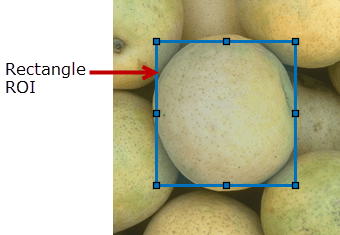
Чтобы нарисовать информация только для чтения, установите курсор на осях и щелкните и перетащите мышью, чтобы создать форму. Чтобы завершить информация только для чтения, отпустите кнопку мыши. Для получения дополнительной информации об использовании этой информации только для чтения, включая горячие клавиши, см. «Советы».
Как создать Rectangle объект, используйте images.roi.Rectangle функция создания. После создания объекта вызовите draw функция объекта, чтобы начать рисование информация только для чтения. Для удобства можно также использовать drawrectangle функция для создания Rectangle Информация только для чтения. drawrectangle функция создает объект информация только для чтения и автоматически вызывает draw функция объекта.
roi = images.roi.Rectangleimages.roi.Rectangle класс со свойствами по умолчанию.
roi = images.roi.Rectangle(ax)ax.
roi = images.roi.Rectangle(___,Name,Value)images.roi.Rectangle('Color','y') устанавливает цвет Rectangle объект желтый. Можно задать несколько пары "имя-значение". Заключайте каждое имя свойства в одинарные кавычки.
addlistener | Создайте прослушиватель событий, привязанный к источнику событий |
beginDrawingFromPoint | Начните рисование информация только для чтения из заданной точки |
bringToFront | Приведите информацию только для чтения к Оси порядка размещения |
createMask | Создайте двухкомпонентное изображение маски из информация только для чтения |
draw | Начните рисование информация только для чтения в интерактивном режиме |
inROI | Запросите, расположены ли точки в информация только для чтения |
wait | Блокируйте командную строку MATLAB до завершения операции ROI |
Эта информация только для чтения поддерживает следующую интерактивность, включая горячие клавиши.
| Поведение | Горячая клавиша |
|---|---|
| Отмена рисования информация только для чтения. | Нажмите Esc. Функция возвращает допустимый объект информация только для чтения с пустым Position поле. |
| Измените размер (измените форму) информация только для чтения. | Наведите курсор на вершину, а затем щелкните и перетащите мышью. Прямоугольник имеет вершины в каждом углу и в середине каждой стороны. Чтобы сохранить соотношение сторон при изменении размера, нажмите клавишу Shift. Чтобы заблокировать соотношение сторон, используйте Fix Aspect Ratio в контекстном меню щелчка правой кнопкой мыши. |
| Переместите информация только для чтения. | Наведите курсор на информация только для чтения. Курсор изменяется на форму fleur. Щелкните и перетащите информация только для чтения. |
| Удалите информация только для чтения. | Поместите указатель мыши на прямоугольник, щелкните правой кнопкой мыши и выберите Delete Rectangle из контекстного меню. Можно также программно удалить информация только для чтения с помощью delete метод объекта. |
Для получения информации об использовании информация только для чтения в приложении, созданном с помощью App Designer, смотрите Использование ROI в приложениях, созданных с помощью App Designer.
AssistedFreehand | Circle | Crosshair | Cuboid | drawrectangle | Ellipse | Freehand | Line | Point | Polygon | Polyline